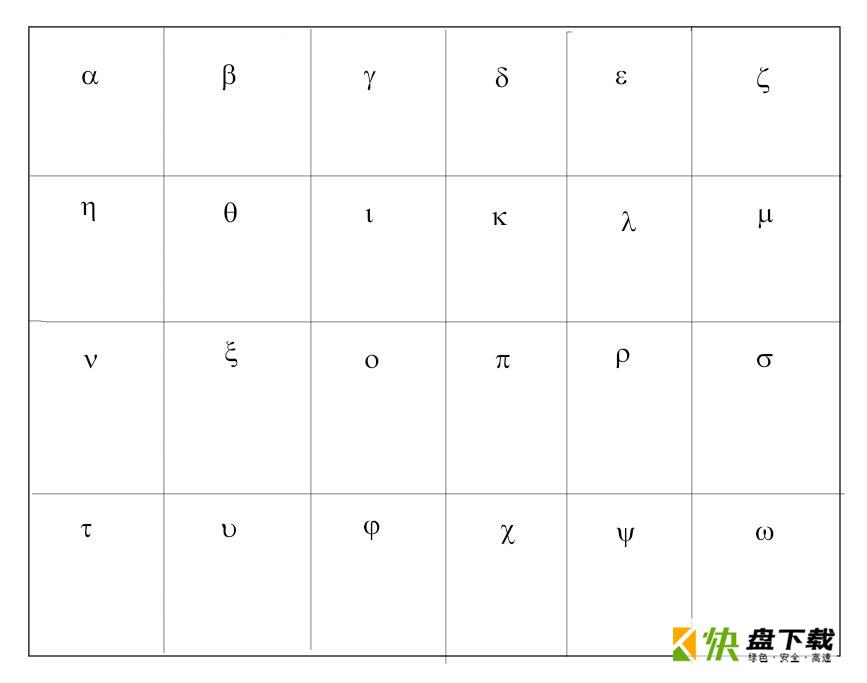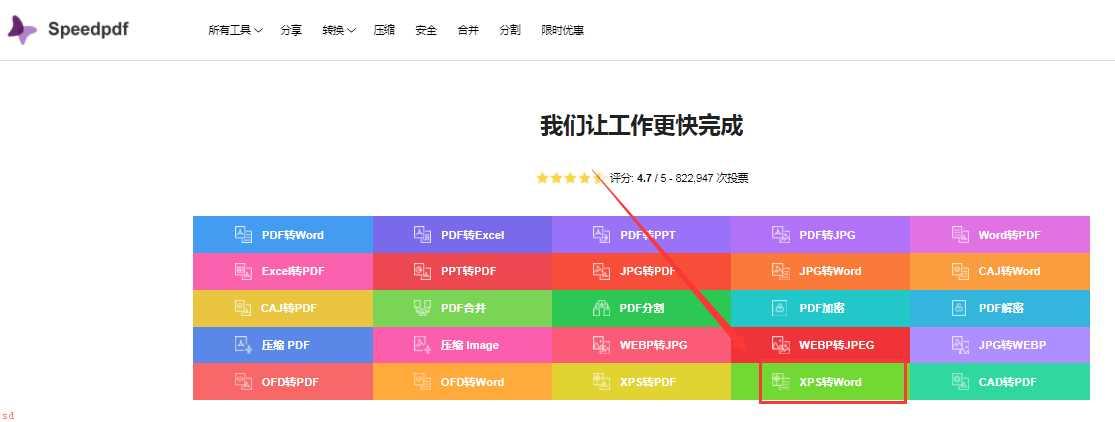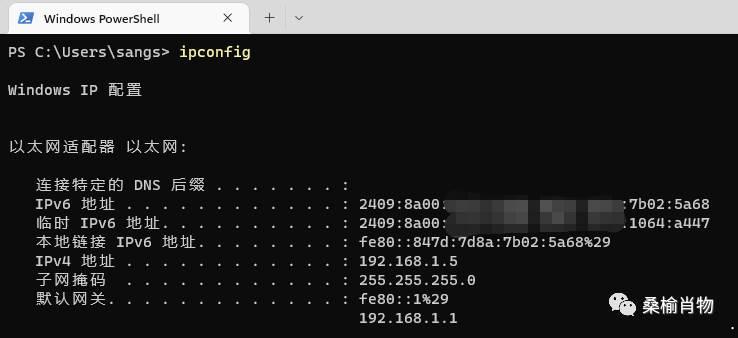小编为大家带来了ps中插入希腊字母的图文教程。感兴趣的朋友快来了解一下吧。
希腊字母是希腊语所使用的字母,也广泛使用于数学、物理、生物、化学、天文等学科。希腊字母与拉丁字母、西里尔字母类似,为全音素文字。希腊字母是世界上最早拥有表示元音音位的字母的书写系统。俄语、乌克兰语等使用的西里尔字母和格鲁吉亚语字母都是由希腊字母发展而来,学过俄语的人使用希腊字母会觉得似曾相识。希腊语中一些与希腊字母有关的词汇进入到了许多语言,如 Delta(三角洲)这个词汇就来自希腊字母Δ的名称“delta”,因为Δ的形状是三角形。
1、首先打开ps,新建一个画布,点击左侧“T”图标选项后添加文字
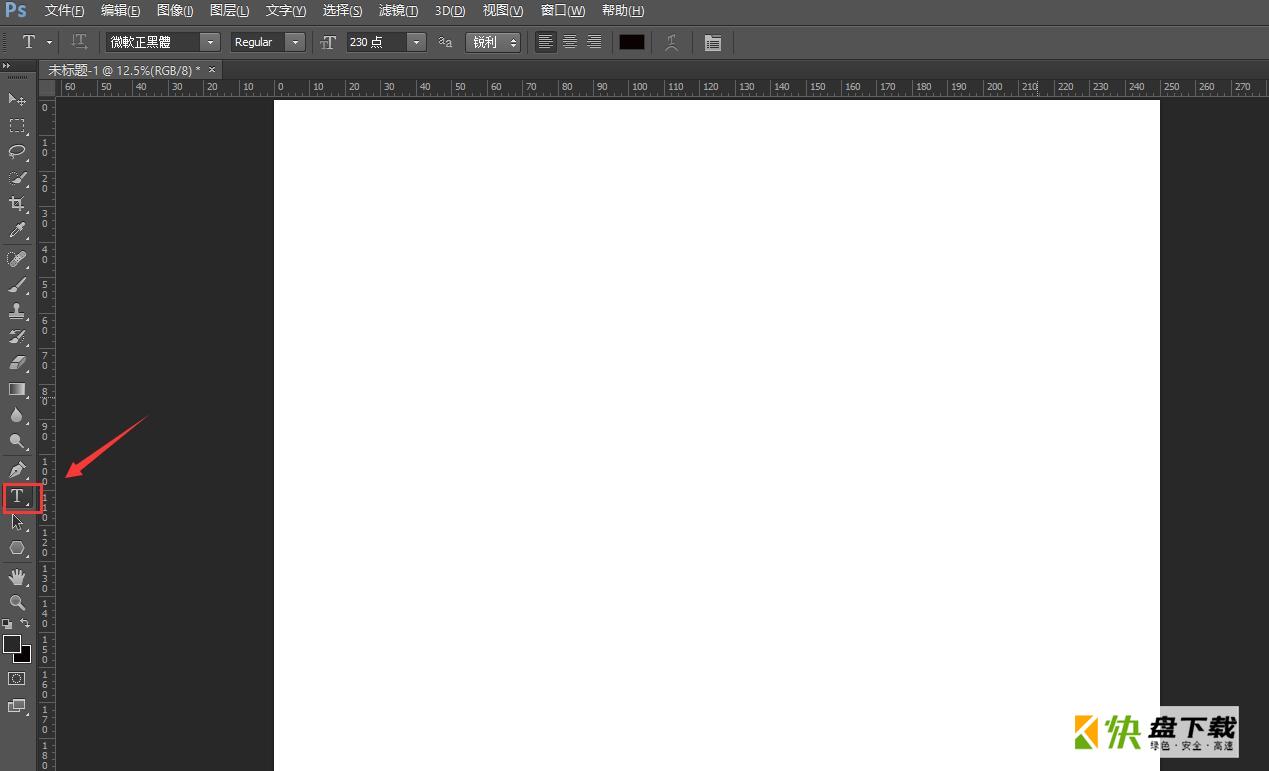
2、点击上方“窗口”选项里的“字符”选项。
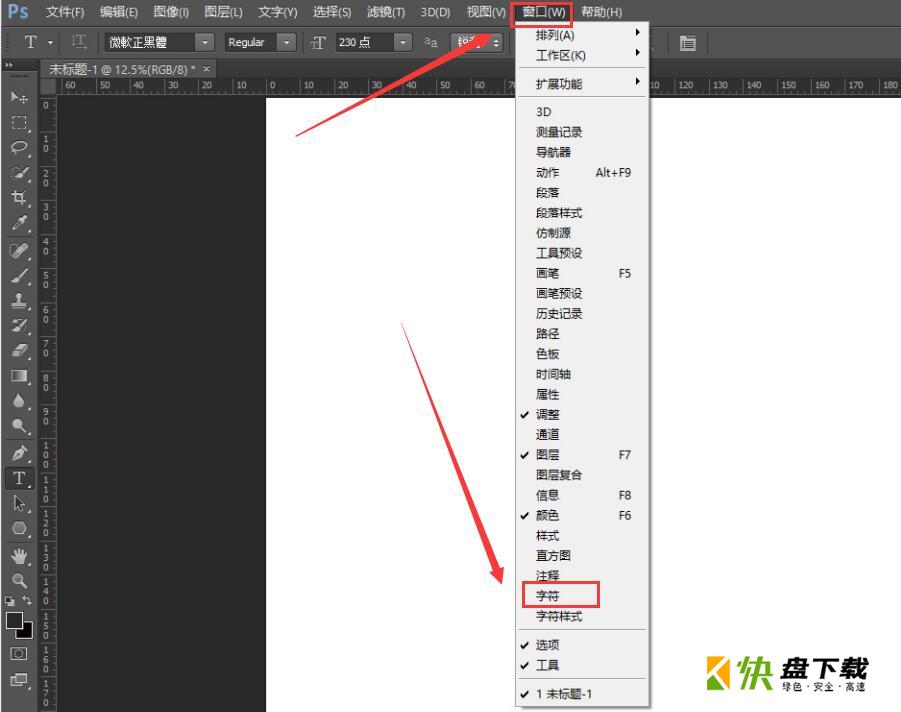
3、在字符里"微软正黑体"右侧的倒三角下拉图标,选择"Symbol“
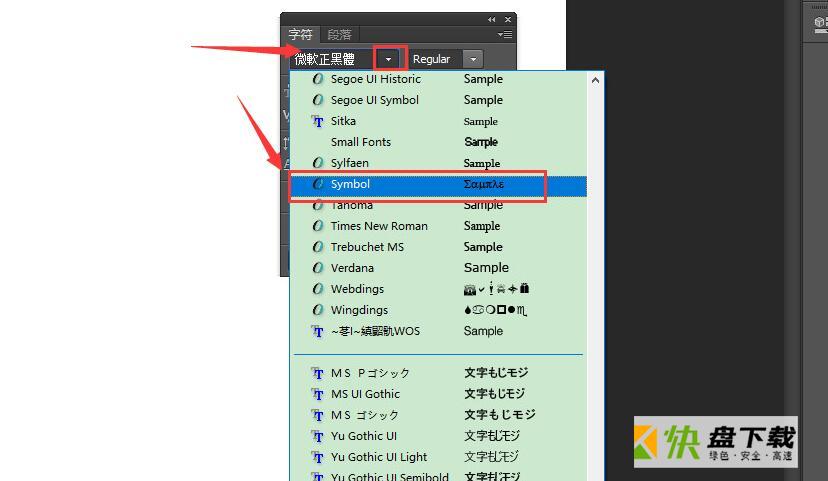
4、然后就可以在页面中输入希腊字母了。
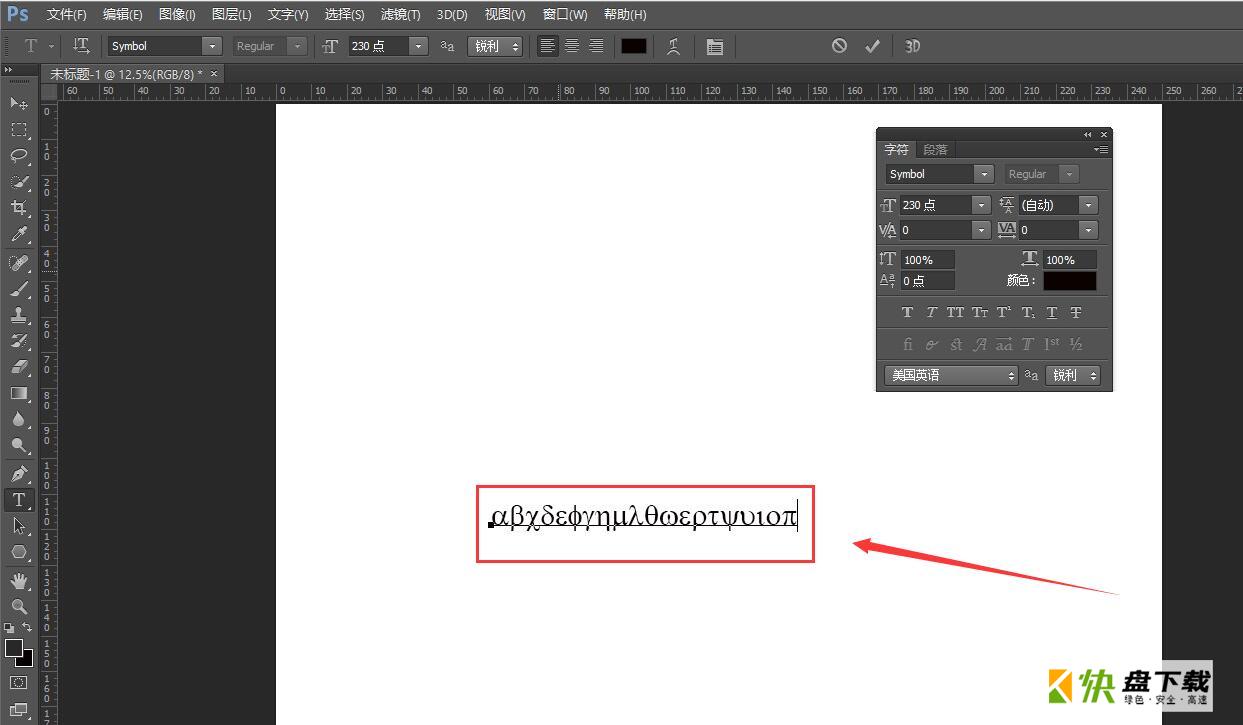
下面我们把刚刚学习的内容练习一下吧
1、左上角,新建
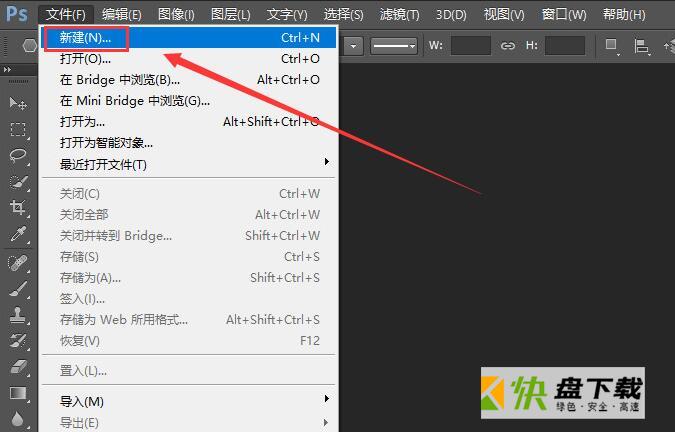
2、名称:希腊字母表,自定义画布大小,点击确定
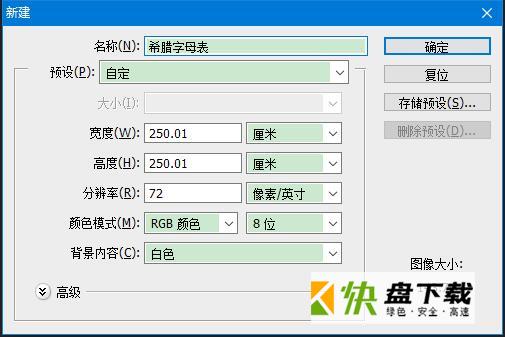
3、快捷键"m",调出选框工具,在画布上画出一个选区
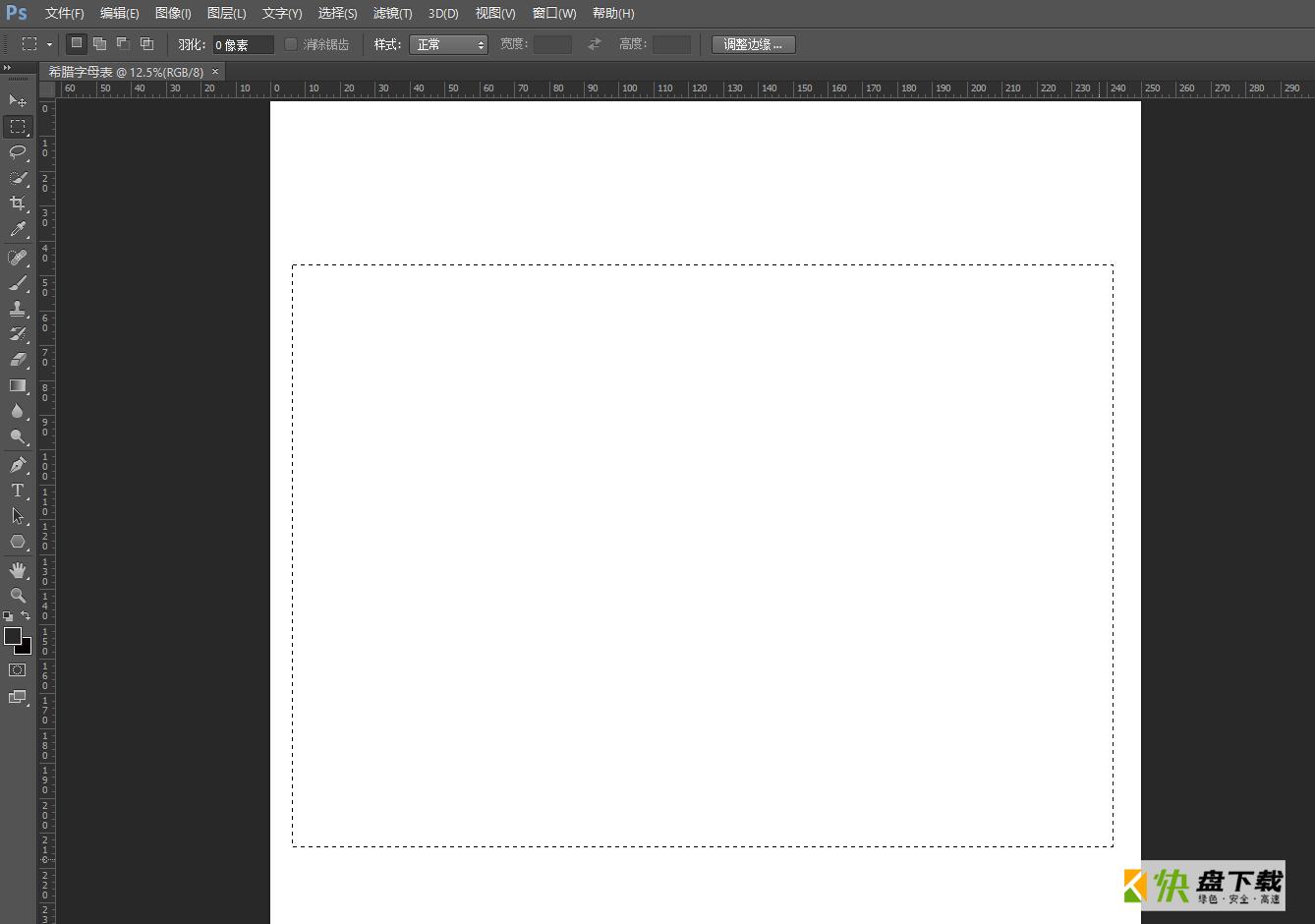
4、使用快捷键ALT+E+S,调出描边对话框,设置描边宽度为5像素(可根据需要自自己设置像素),混合模式选正常,确定。
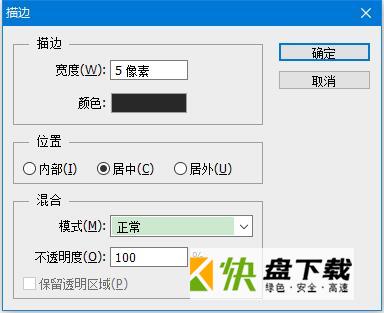
5、表格的外边框做好了
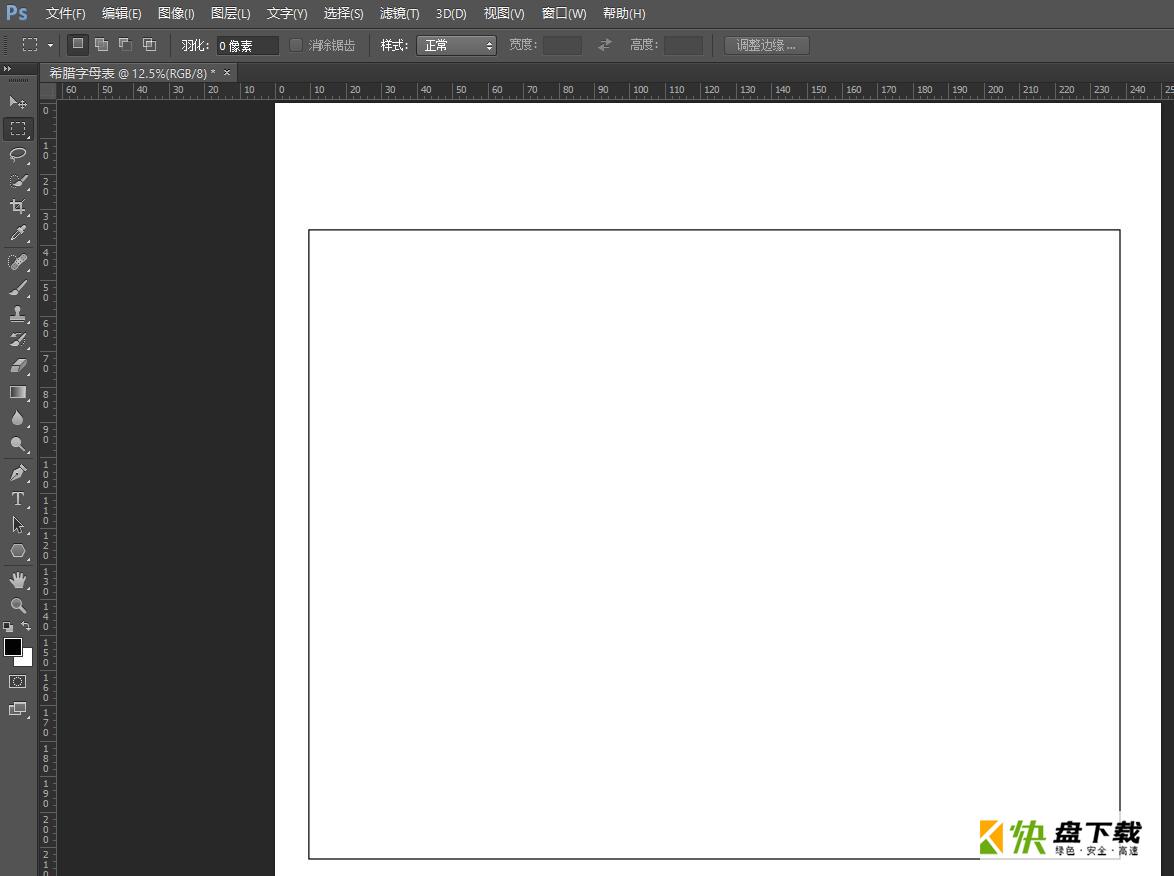
6、快捷键B,调出画笔工具,设置画笔大小为5像素(此处像素可根据实际情况,自定义)
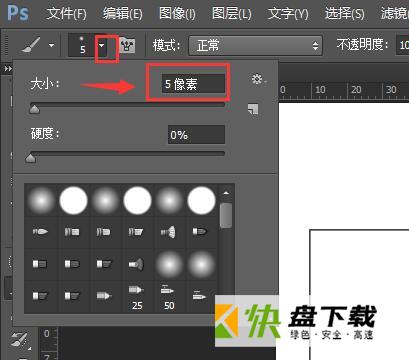
7、鼠标移到左边外边框上,点住鼠标,左手按SHIFT键,右手移动鼠标,向右边的边框上,即时画出一条直线。
8、鼠标再放在表格的上边框上,点住,左手按SHIFT键,右手移动鼠标,向下的边框上,即时画出一条垂直线。
此处表格的数量可根据实际情况,自行决定,操作时注意,每个表格的大小是否一致
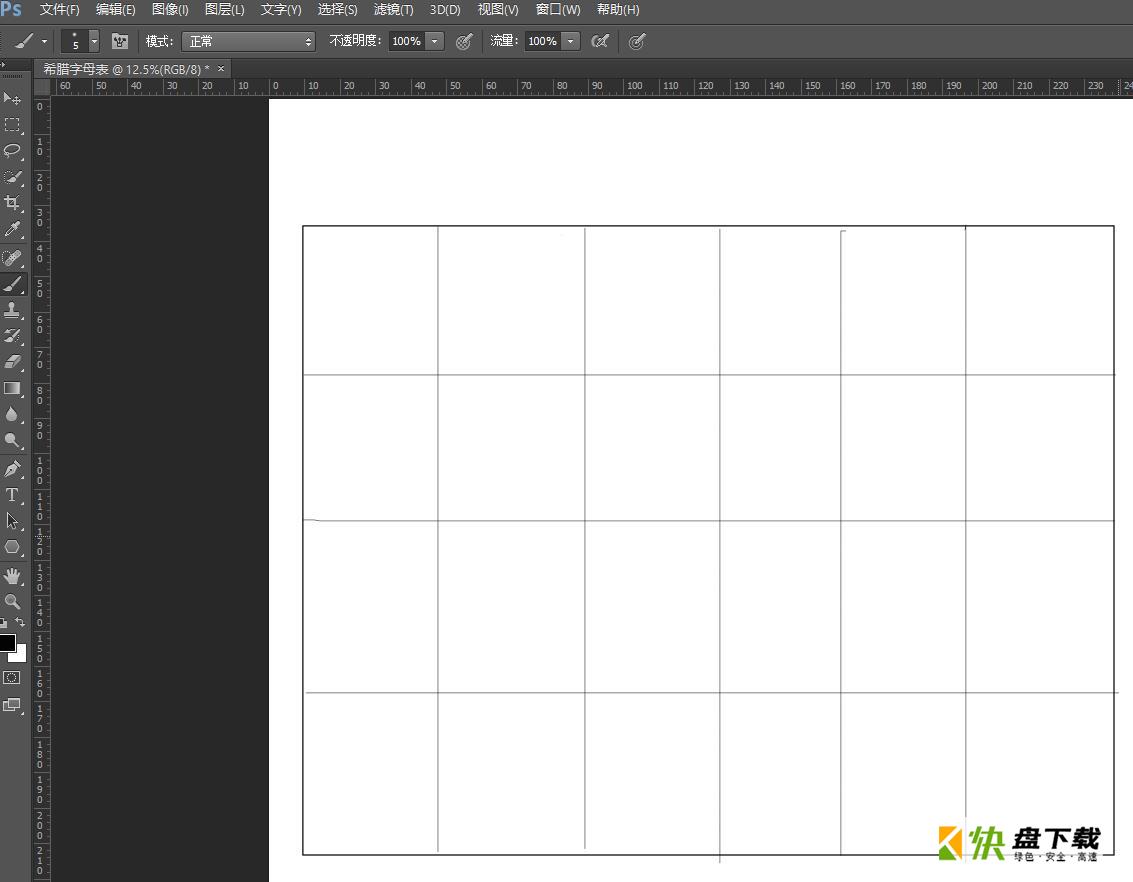
9、下面就到了输入希腊字母的时候了
10、点击左侧“T”图标选项后添加文字
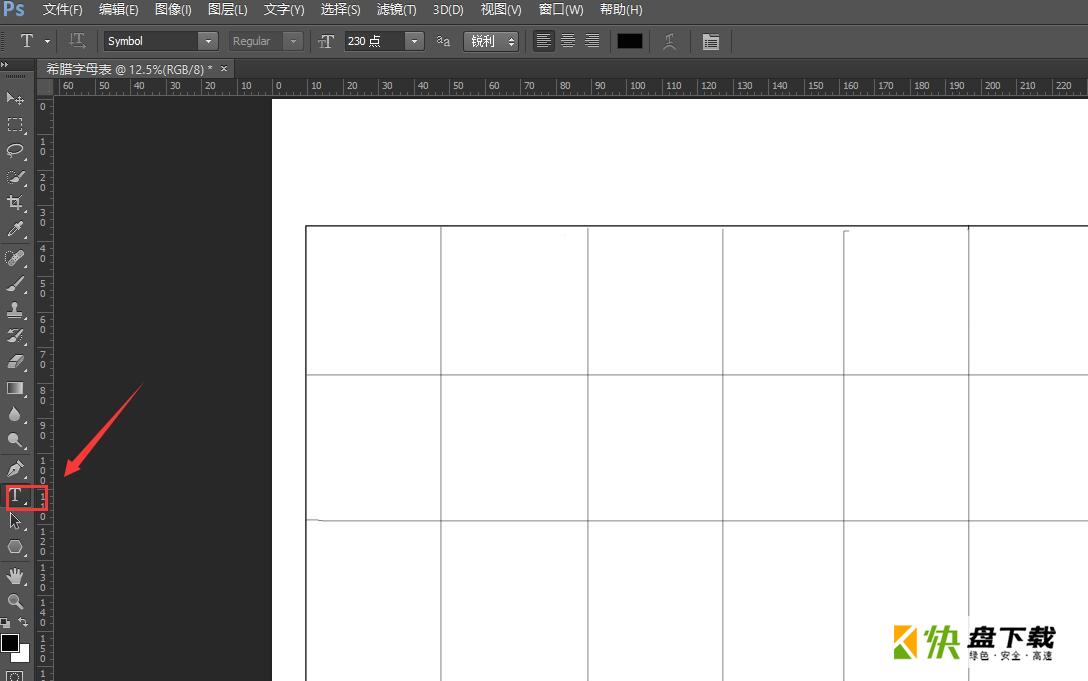
11、在该页面中点击上方“窗口”选项,之后在该页面中点击“字符”选项
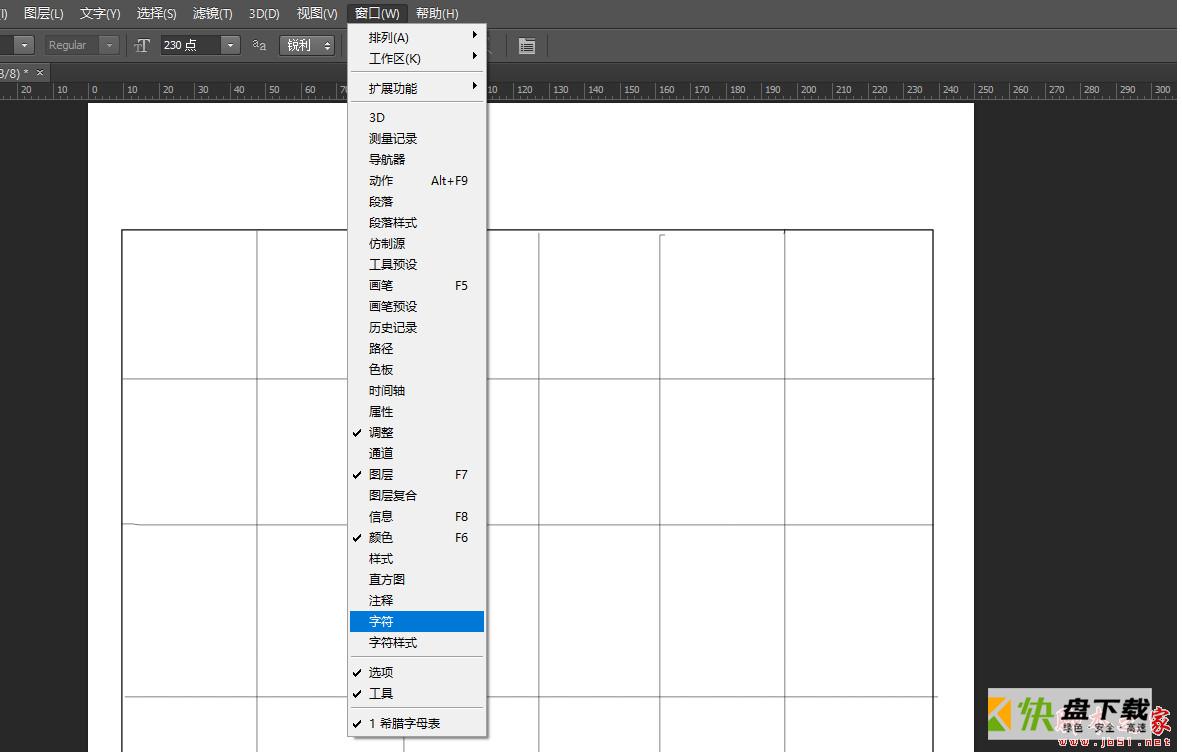
12、在该页面中点击宋体右侧“下拉”图标选项,之后在该页面中点击“希腊字母”字体
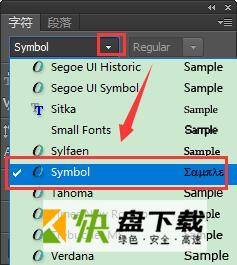
13、然后在相应的位置填入相应的希腊字母就可以了
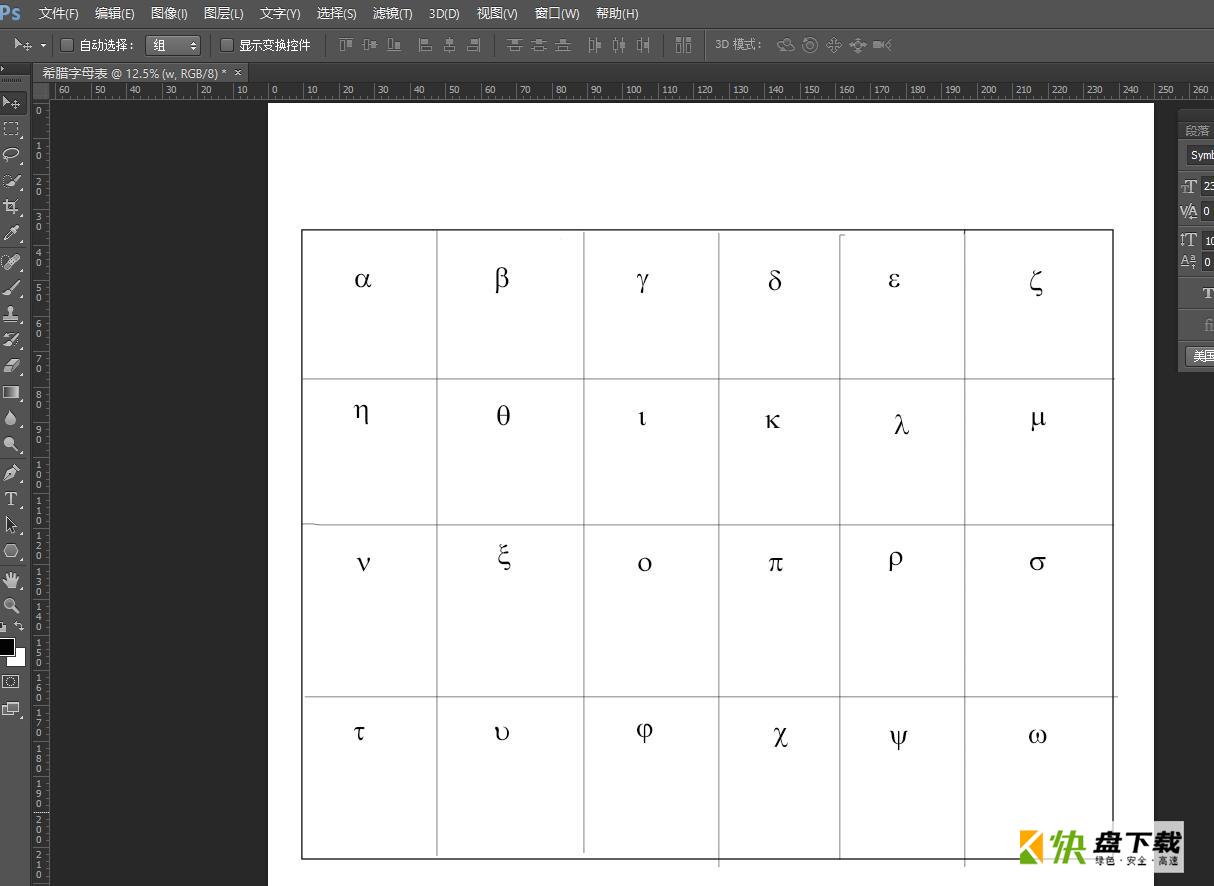
14、精简版希腊字母表效果图(因为此处是教大家正确的输入希腊字母,所以此表格做的相当的简单,希望对你有所帮助)